合肥市残联OA系统用户手册
- 格式:doc
- 大小:184.50 KB
- 文档页数:38


keya协同办公系统技术方案第一部分使用说明1.1 OA办公系统功能简介OA网络智能办公系统是专业的网络办公软件,采用领先的B/S(浏览器/服务器)操作方式,使得网络办公不受地域限制。
集成了包括内部电子邮件、短信息、公告通知、个人考勤、日程安排、工作日志、通讯簿、工作流、消息通知管理、考勤管理、工作计划、工资管理、会议管理、车辆管理、网络会议、讨论区、聊天室、文件柜、系统日志、电话区号查询、邮政编码查询、等多个极具价值的功能模块。
OA在安装维护上更提供了采用独有技术开发的傻瓜型安装工具、配置工具和数据库管理工具,用户可在30秒内自行安装完毕,无需专业人员即可自行维护。
数据存取采用分布式集中控制,避免了数据泄漏的可能。
完善的密码验证与登录验证机制更加强了系统安全性,并且所有页面均进行身份验证和权限验证。
基于工作流的公文流转和业务管理,使得业务表单、流程步骤和权限都可以由用户灵活定制。
公文流转支持使用Word、Excel等附件。
OA 富有竞争力的特性:1、独创 web服务器、数据库和应用程序全部自动傻瓜安装,建立企业信息中枢只需1分钟2、客户机无需安装专用软件,使用浏览器即可实现全球办公。
3、无线OA新概念,结合手机短信实现无线办公应用4、支持任意多级部门/成员单位模式,灵活定义角色权限,全面面向集团应用5、内置工作流系统,通过傲视同群的“智能表单设计”、灵活的自定义流程,实现各项业务流程的管理,文件流转及审批6、完善灵活的菜单自定义机制,方便挂接外部的B/S系统,具有良好的扩展性7、内置Office文档在线编辑控件,支持文档自动上传,手写签名、电子印章、全文批注.8、集成Internet邮件管理组件,提供 web方式的远程邮件服务9、集成网络硬盘组件,提供便捷的局域网、广域网文件共享方案10、集成商业管理组件,轻松的管理客户、供应商资料和产品销售记录11、集成新闻、邮件、短信、文件柜、聊天室、论坛等模块,提供企业内部信息交流的多种途径12、集成人事档案、考核、考勤、工资管理、办公用品、通讯簿、日程安排、工作日志、会议管理、车辆管理、工作计划等模块,提供企业管理者全新的管理工具13、支持外部人员管理,OA可作为企业对外的窗口和与业务伙伴联络的纽带(须将系统置于外网)14、通过系统访问控制、系统安全设置、系统资源管理,确保系统稳定安全运行15、开放的系统平台架构,完善的二次开发支持,无限扩展可能1.2系统结构1.2.1平台架构OA采用基于WEB的企业计算平台,如图3.1所示。
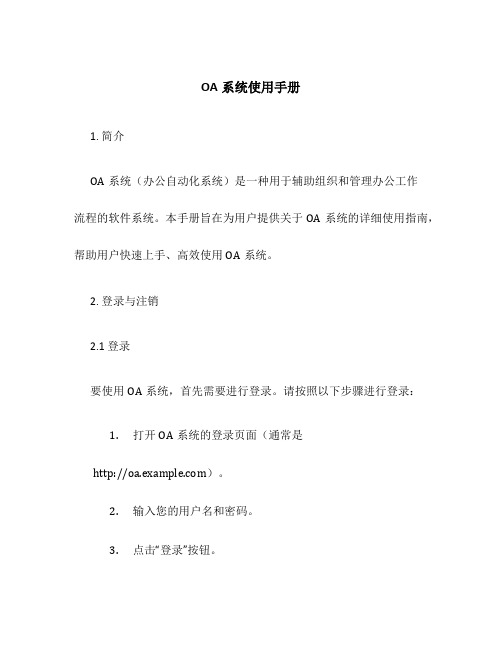
OA系统使用手册1. 简介OA系统(办公自动化系统)是一种用于辅助组织和管理办公工作流程的软件系统。
本手册旨在为用户提供关于OA系统的详细使用指南,帮助用户快速上手、高效使用OA系统。
2. 登录与注销2.1 登录要使用OA系统,首先需要进行登录。
请按照以下步骤进行登录:1.打开OA系统的登录页面(通常是)。
2.输入您的用户名和密码。
3.点击“登录”按钮。
2.2 注销登录成功后,如果您需要注销,请按照以下步骤进行:1.点击页面右上角的用户头像(或用户名)。
2.在下拉菜单中,点击“注销”。
3. 导航与菜单3.1 导航栏OA系统具有简洁清晰的导航栏,方便用户快速访问各个功能模块。
导航栏通常包括以下几个常用模块:•首页:系统的主页,显示用户的待办事项和重要通知。
•邮件:管理和查看电子邮件(内部和外部邮件)。
•日程:管理个人和团队的日程安排。
•协同:协同办公、共享文档等。
•审批:提交、查看和处理各种审批申请。
•报表:生成和查看各种报表。
3.2 菜单每个模块通常都有一个相应的菜单,用于进一步导航到具体的功能页面。
例如,在协同模块中,菜单通常包括以下几个子菜单:•共享文档:用于管理和共享文档,支持文件夹管理、文件上传、下载等功能。
•文档审批:用于发起和处理文档审批流程。
•会议管理:用于预约和管理会议。
•通知公告:用于发布和查看通知公告。
用户可以根据自己的需要,在菜单中选择相应的功能进行操作。
4. 功能模块4.1 邮件邮件模块用于管理和查看电子邮件。
用户可以通过邮件模块进行收发邮件、查看邮件列表、设置邮件规则等。
4.1.1 收发邮件要发送邮件,请按照以下步骤进行:1.点击导航栏中的“邮件”模块。
2.在邮件列表页面,点击“新建邮件”按钮。
3.填写邮件的收件人、主题和正文。
4.点击“发送”按钮。
要查看收到的邮件,请按照以下步骤进行:1.点击导航栏中的“邮件”模块。
2.在邮件列表页面,点击要查看的邮件条目。
4.1.2 设置邮件规则用户可以通过设置邮件规则来自动分类和处理收到的邮件。

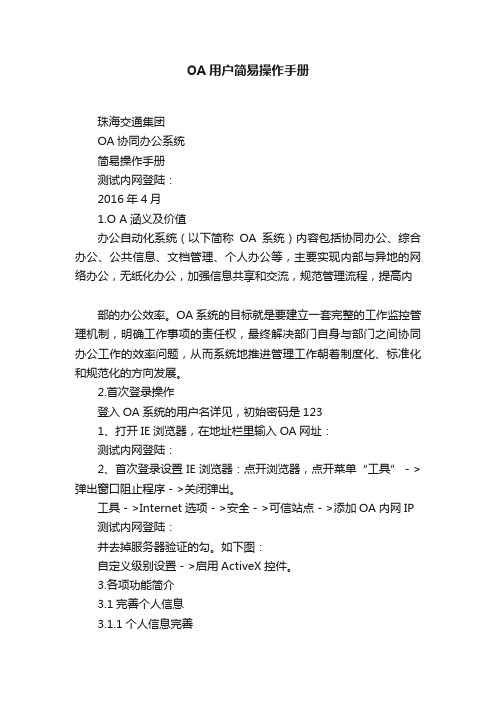
OA用户简易操作手册珠海交通集团OA协同办公系统简易操作手册测试内网登陆:2016年4月1.O A涵义及价值办公自动化系统(以下简称OA系统)内容包括协同办公、综合办公、公共信息、文档管理、个人办公等,主要实现内部与异地的网络办公,无纸化办公,加强信息共享和交流,规范管理流程,提高内部的办公效率。
OA系统的目标就是要建立一套完整的工作监控管理机制,明确工作事项的责任权,最终解决部门自身与部门之间协同办公工作的效率问题,从而系统地推进管理工作朝着制度化、标准化和规范化的方向发展。
2.首次登录操作登入OA系统的用户名详见,初始密码是1231、打开IE浏览器,在地址栏里输入OA网址:测试内网登陆:2、首次登录设置IE浏览器:点开浏览器,点开菜单“工具”->弹出窗口阻止程序->关闭弹出。
工具->Internet选项->安全->可信站点->添加OA内网IP 测试内网登陆:并去掉服务器验证的勾。
如下图:自定义级别设置->启用ActiveX控件。
3.各项功能简介3.1完善个人信息3.1.1个人信息完善点开个人头像- 用户密码修改。
如下图:原密码是123,新的密码自己设置,如果有忘记密码者,请联管理员3.1.2通讯录点开就出现公司人员的联系方式及所在部门3.1.3消息浏览在右上角有一个消息,当有阿拉伯数字的时候,就表单有待办事项或者已办消息的提醒3.1.4在线交流在右上角有个则可进行双方的简短语言交流,双方可反复进行沟通。
可以通过在线人员情况,查看员工或领导在办公室情况3.1.5锁屏在右上角有个,当离开桌位或者有其他事情的时候,可以点击锁屏按钮,系统还会处于登录状态,但进入系统需要密码,保证了用户的应用性4.流程中心4.1协同管理“协同管理”是OA系统中最核心的功能,主要实现文件发送、传递;部门与部门之间的交流;跨部门之间或者人与人之间的工作协作、工作请示、工作汇报及工作安排等事项需要共同协作完成的功能。

OA系统使用说明文档一、登陆系统:1.直接登录方式:在浏览器地址栏内输入:http://192.168.1.59既可打开OA系统登陆界面,2.使用图标登录:在浏览器地址栏内输入:http://192.168.1.59/help/点击下载OA登录图标,将下载的文件解压,将“OA登录页面”文件复制到桌面,双击此文件打开OA系统登陆界面。
在用户ID和密码栏内输入各自的登陆号(新员工如无法登录,可直接到行政部申请登录帐号和密码)和密码即可登陆到系统(系统初始用户为个人姓名全拼,密码为:123456)。
3、登录系统后请尽快修改个人资料和密码。
二、系统的主界面:图1:主界面主界面分为四部分:上、左、右1.上面部分是主要是提醒功能和时间功能,如有新的未办理事务就会有文字和声音提示(红色字部分)。
图2:提示界面还有时间功能,在用户需要退出该OA系统时,点击“退出登录”按钮,以注销您的登陆身份,建议您使用此方式退出,如果直接关闭浏览器容易加重服务器负担而影响使用。
2.左面是功能菜单,点击该菜单上的+号按钮,可伸缩显示其子菜单项。
点击子菜单项,可在中间主窗口中显示其相应的功能页面。
图3:子菜单界面3.右面是展示界面。
分为4个模块,A、我的办公桌:图4:我的办工桌界面点击上面相应的图标,进入相关页面的操作。
B、通知通告界面:图5:通知通告界面点击相应的标题进入相应的信息预览。
C、代办事务界面:图6:代办事务显示区此处现实的是您需要办理的事务。
D、学习知识界面:此界面显示为学习知识,我会部定期的更新一些常见电脑故障及其打印机故障处理的学习文字,方便大家办公。
图7:学习知识界面界面介绍就到这里,OA系统在不断的跟新个添加功能,后期可能会对OA系统的办公进行调整,以调整改版等通知为准。
三、OA操作:1.个人办公:点左测个人办公前+号展开子菜单。
1)代办事务:图8:代办事务页面这个区域现实需要你及时办理的事务,点击标题进入代办事务查看图9:代办事务查看可以查看到交办的标题、办理人员、交办人、要求完成时间、交办内容等等性息。
O A系统操作手册------------------------------------------作者------------------------------------------日期OA系统操作手册目录、协同工作 协同发起 登陆界面 新建协同 定义流程 预归档 处理协同 登陆界面 处理协同 、表单应用 表单的发起 表单的处理 、文档管理 文档查看 管理文档 新建文件夹 文件的上传 文件的授权 文档的发布 、公共信息 公告的发布 选择公告 发布公告 、协同工作 协同发起登陆界面输入地址:♒♦♦☐ (内网)♒♦♦☐⌧⌧❍♑⏹♦♋⍓☐❒♑(外网)、输入用户名:姓名(汉字),初始密码: ,点击登录;单击“新建事项”新建协同操作步骤:第一步:点击一级菜单【协同工作】,选择【新建事项】,进入新建事项页面,输入标题和正文内容。
合肥市残联OA系统用户手册合肥市残联OA系统用户手册安徽山立信息工程二零零陆年壹月首页功能区域介绍 ........................................................................................... 错误!未定义书签。
能区域介绍 .. (5)个人平台 (6)日程安排 (7)1. 1扫瞄每日日程 (7)1. 2增加日程安排 (7)1. 3查看、修改日程 (7)1. 4删除日程安排 (8)1. 5日程安排的提醒 (8)1. 6日程安排的日历 (8)记事薄 (9)1. 7扫瞄记事、文稿 (9)1. 8撰写新文稿 (10)1. 9删除文稿 (10)1. 10文稿编辑 (10)通讯录 (11)1. 11扫瞄名片薄; (11)1. 12查看、修改联系人信息; (11)1. 13增加联系人信息; (12)1. 14删除联系人信息; (13)1. 15组别治理; (13)修改密码 (14)工作打算 (15)日常工作安排 (16)1. 16扫瞄已安排工作事项 (16)1. 17工作安排 (17)1. 18修改工作安排 (17)待办工作事宜 (18)1. 19扫瞄待办工作事宜 (18)1. 20查看待办工作事宜详细内容 (18)1. 21待办工作事宜办理 (19)1. 22反馈待办事宜办理情形 (22)工作打算 (23)1. 23周工作打算 (23)1. 24月工作打算 (24)1. 25年度工作打算 (26)考勤治理 (28)1. 26在岗人员 (28)1. 27外出登记 (28)1. 28时刻设置 (30)领导活动安排(需“领导活动安排治理”权限) (30)1. 29扫瞄领导活动安排 (30)1. 30修改领导活动安排详细信息 (31)1. 31添加领导活动安排 (31)1. 32删除领导活动安排 (32)节假日值班安排 (32)1. 33扫瞄节假日值班安排 (32)1. 34修改节假日值班安排详细信息 (32)1. 35添加节假日值班安排 (32)1. 36删除节假日值班安排 (33)日常办公 (34)公布通知(需“通知通告公布”权限) (34)1. 37扫瞄需办理的通知 (34)1. 38公布新通知 (36)公文处理 (36)1. 39收文登记 (36)1. 40起草公文 (38)1. 41待办公文 (39)1. 42发文跟踪(需“发文流程跟踪查询”权限) (41)1. 43发文登记 (41)工作动态 (42)会议治理(需“会议治理”权限) (43)1. 44扫瞄会议列表 (43)1. 45新会议安排 (43)1. 46修改会议信息 (44)办公资源治理 (45)16.1办公资源 (45)16.1.2添加办公资源类别 (45)16.1.3查看、修改办公资源类别 (46)16.1.4删除办公资源类别 (46)16.1.5扫瞄办公资源 (46)16.1.6添加办公资源 (46)16.1.7查看、修改办公资源 (46)16.1.8删除办公资源 (47)16.2领用登记 (47)16.2.2添加办公资源领用登记 (47)16.2.3查看、修改办公资源领用登记 (47)16.2.4删除办公资源领用登记 (48)16.3资源查看 (48)在线交流 (48)电子论坛 (48)1. 47发表贴子 (48)1. 48回复贴子 (49)1. 49编辑贴子 (49)1. 50贴子收藏 (49)资料文库 (50)1.1新建文件夹 (51)1.2上传文件 (51)1.3文件操作(右键菜单) (52)1.4后退 (55)1.5前进 (55)1.6向上 (55)1.7粘贴 (55)1.8刷新 (55)1.9搜索 (55)1.10列表显示 (55)1.11大图标 (56)系统治理(无以下所有“系统治理”权限的用户界面将不显示) (56)用户组治理(需“用户组治理”权限) (56)1. 52扫瞄所有用户组 (56)1. 53增加用户组 (57)1. 54修改用户组 (57)1. 55删除用户组 (57)用户治理(需“用户治理”权限) (58)1. 56扫瞄可治理的用户组内所有用户 (58)1. 57增加组内用户 (58)1. 58修改用户差不多信息 (59)1. 59删除用户 (59)1. 60重置用户密码 (59)角色治理(需“角色治理”权限) (59)1. 61扫瞄所有角色 (59)1. 62增加角色 (60)1. 63修改角色的权限 (60)1. 64删除角色 (61)1. 65分配角色 (61)工作流治理 (62)1. 66增加工作流 (63)1. 67删除工作流 (63)1. 68增加工作流节点 (64)1. 69修改工作流节点属性 (65)1. 70删除工作流节点 (66)1. 71储存、删除工作流 (66)类别设置 (67)论坛治理 (67)1. 72论坛治理 (67)1. 73贴子治理 (68)1. 74联盟论坛治理 (68)1. 76论坛变量设置 (69)通知通告(需“通知通告治理”权限) (69)1. 77扫瞄通知 (69)1. 78查看通知详细内容 (70)1. 79查询通知 (70)1. 80删除通知 (70)部门设置 (70)系统差不多设置 (71)IE客户端设置 (71)首页功能区域介绍当前用户信息:显示当前进入系统的用户身份。
01定义02作用OA系统(Office Automation System)是一种面向组织的日常运作和管理,由计算机硬件、软件、网络和通讯设备等组成的信息系统。
OA系统旨在提高组织内部的管理效率,协调各部门之间的工作,实现信息共享和协同工作,从而提升组织的整体运作效能。
OA系统定义与作用03纸质办公时代,文件传递和审批主要依赖纸质文档和手工操作。
第一阶段电子化办公时代,开始使用电脑和局域网进行文件处理和传输,但各部门之间仍存在信息孤岛。
第二阶段协同办公时代,随着互联网技术的发展,OA 系统逐渐演变为一个集信息处理、流程审批、知识管理、沟通协作等多功能于一体的综合性平台。
第三阶段OA 系统发展历程流程管理提供可视化的流程设计工具,支持各类业务流程的快速搭建和调整,实现流程的自动化处理和监控。
文档管理集中存储和管理组织内的各类文档资料,支持文档的在线编辑、版本控制、权限设置等功能,确保文档的安全性和可追溯性。
沟通协作提供多种沟通工具,如即时通讯、邮件、论坛等,支持团队成员之间的实时交流和协作,提高工作效率。
报表分析提供丰富的报表分析工具,帮助管理者实时掌握组织的运营状况和员工的工作绩效,为决策提供有力支持。
OA系统核心功能01用户名密码登录输入正确的用户名和密码,点击登录按钮即可进入系统。
02动态口令登录输入用户名和动态口令,完成验证后进入系统。
03第三方账号登录支持与企业微信、钉钉等第三方应用账号绑定,实现快速登录。
登录方式及步骤包括系统logo 、当前用户信息、消息提醒、系统设置等快捷操作。
顶部导航栏展示系统的功能模块,如我的工作、流程中心、知识管理等。
左侧菜单栏根据左侧菜单选择,展示相应的功能页面和操作内容。
中间内容区显示当前登录用户的基本信息、系统版权信息等。
底部信息栏主界面布局与功能01020304支持多种界面主题风格,用户可根据个人喜好进行切换。
界面主题切换用户可根据使用习惯,自定义快捷菜单,提高操作效率。
OA系统操作流程目录第一章:视频点播.第二章:会议室的使用.◆1.1会议的预约操作说明.◆2.1进入会议室操作流程.◆3.1会议主持人操作流程说明.◆3.1会议主持人登陆、授权操作.◆3.2在进行会议时如何传PPT.第三章:论坛的使用操作流程.◆1.1论坛的登陆.◆1.2如何在论坛发帖.◆1.3如何在发帖的时候添加附件文件.第四章:管理后台功能使用◆1.1管理后台说明◆1.2如何在管理后台修改自己资料第一章:视频点播首先用打开网页,在地址栏输入公司OA系统域名,地址是:然后按Enter进入以下界面图1-1图1-1出现以上界面后在用户名输入各自真实姓名及默认密码登陆(一般默认密码是000000)。
登陆进系统后会出现图1-2系统主界面。
图1-2点击后进入图1-3界面图1-3在左上角出现菜单.,点击相关的菜单就会直接连接到相应的版面窗口,例如:点击培训部可以直接连接到培训部的二级目录下的相关分类见图1-4,如果想查看培训部下的文化宣传栏某一视频文件,具体操作如下即可:培训部→文化宣传栏→找到相应视频文件点击文件名即可播放.图1-4右上角的是此部门或版块里面现有的视频文件.中间灰色的是视频播放窗口图1-5图1-5暂停:在播放视频文件中途需要定格的话点击继续:接着播放定格的视频点击停止:结束正在播放的视频文件点击播放时间面板,显示视频的播放时间和文件总长时间.是三种不同的播放方式,满屏播放时界面见图1-61-6普通屏幕图1-7图1-7全屏幕播放时电脑整个显示屏都是视频画面,在此因为软件关系不做抓图.当全屏播放时如要退出全屏的话按键盘左上角的ESC即可退出.在视频点播区下方有个所有视频图1-8图1-8在这里显示出所有的视频文件,部门\视频的分类目录\视频名称\讲师\观看次数\上传到服务器的时间\下载到本地电脑.如果我想查询培训部陈老师的<<安植企业之歌>>视频的话,就可以输入视频名或讲课老师名都可以查询出来相关的资料视频第二章:会议室的使用.2.1会议的预约操作说明首先登陆到首页见图2-1-1图2-1-1然后选择右下角的后台管理;点击后台管理进入到管理后台界面,见图2-1-2图2-1-2当出现2-1-2界面后就可以点击会议管理进入到会议的管理界面。
安徽山立信息工程有限公司二零零陆年壹月首页功能区域介绍 (5)个人平台 (5)日程安排 (6)1. 1浏览每日日程 (6)1. 2增加日程安排 (6)1. 3查看、修改日程 (6)1. 4删除日程安排 (6)1. 5日程安排的提醒 (6)1. 6日程安排的日历 (6)记事薄 (7)1. 7浏览记事、文稿 (7)1. 8撰写新文稿 (7)1. 9删除文稿 (7)1. 10文稿编辑 (7)通讯录 (8)1. 11浏览名片薄; (8)1. 12查看、修改联系人信息; (8)1. 13增加联系人信息; (8)1. 14删除联系人信息; (8)1. 15组别管理; (9)修改密码 (9)工作计划 (9)日常工作安排 (10)1. 16浏览已安排工作事项 (10)1. 17工作安排 (10)1. 18修改工作安排 (10)待办工作事宜 (11)1. 19浏览待办工作事宜 (11)1. 20查看待办工作事宜详细内容 (11)1. 21待办工作事宜办理 (11)1. 22反馈待办事宜办理情况 (11)工作计划 (12)1. 23周工作计划 (12)1. 24月工作计划 (13)1. 25年度工作计划 (14)考勤管理 (15)1. 26在岗人员 (15)1. 27外出登记 (15)1. 28时间设置 (16)领导活动安排(需“领导活动安排管理”权限) (16)1. 29浏览领导活动安排 (16)1. 30修改领导活动安排详细信息 (17)1. 31添加领导活动安排 (17)1. 32删除领导活动安排 (17)节假日值班安排 (17)1. 33浏览节假日值班安排 (17)1. 34修改节假日值班安排详细信息 (17)1. 35添加节假日值班安排 (18)1. 36删除节假日值班安排 (18)日常办公 (18)发布通知(需“通知通告发布”权限) (18)1. 37浏览需办理的通知 (18)1. 38发布新通知 (19)公文处理 (19)1. 39收文登记 (19)1. 40起草公文 (20)1. 41待办公文 (21)1. 42发文跟踪(需“发文流程跟踪查询”权限) (22)1. 43发文登记 (22)工作动态 (23)会议管理(需“会议管理”权限) (23)1. 44浏览会议列表 (23)1. 45新会议安排 (24)1. 46修改会议信息 (24)办公资源管理 (24)16.1办公资源 (24)16.1.2添加办公资源类别 (25)16.1.3查看、修改办公资源类别 (25)16.1.4删除办公资源类别 (25)16.1.5浏览办公资源 (25)16.1.6添加办公资源 (25)16.1.7查看、修改办公资源 (25)16.1.8删除办公资源 (25)16.2领用登记 (25)16.2.2添加办公资源领用登记 (25)16.2.3查看、修改办公资源领用登记 (26)16.2.4删除办公资源领用登记 (26)16.3资源查看 (26)在线交流 (26)电子论坛 (26)1. 47发表贴子 (26)1. 48回复贴子 (26)1. 49编辑贴子 (26)1. 50贴子收藏 (27)1. 51论坛搜索 (27)资料文库 (27)1.1新建文件夹 (28)1.2上传文件 (28)1.3文件操作(右键菜单) (28)1.4后退 (29)1.5前进 (29)1.6向上 (29)1.7粘贴 (29)1.8刷新 (29)1.9搜索 (29)1.10列表显示 (30)1.11大图标 (30)系统管理(无以下所有“系统管理”权限的用户界面将不显示) (30)用户组管理(需“用户组管理”权限) (30)1. 52浏览所有用户组 (30)1. 53增加用户组 (30)1. 54修改用户组 (30)1. 55删除用户组 (31)用户管理(需“用户管理”权限) (31)1. 56浏览可管理的用户组内所有用户 (31)1. 57增加组内用户 (31)1. 58修改用户基本信息 (31)1. 59删除用户 (32)1. 60重置用户密码 (32)角色管理(需“角色管理”权限) (32)1. 61浏览所有角色 (32)1. 62增加角色 (32)1. 63修改角色的权限 (32)1. 64删除角色 (32)1. 65分配角色 (33)工作流管理 (33)1. 66增加工作流 (33)1. 67删除工作流 (34)1. 68增加工作流节点 (34)1. 69修改工作流节点属性 (34)1. 70删除工作流节点 (35)1. 71保存、删除工作流 (35)类别设置 (35)论坛管理 (36)1. 72论坛管理 (36)1. 73贴子管理 (36)1. 74联盟论坛管理 (36)1. 75更新论坛数据 (36)1. 76论坛变量设置 (36)通知通告(需“通知通告管理”权限) (36)1. 77浏览通知 (36)1. 78查看通知详细内容 (37)1. 79查询通知 (37)1. 80删除通知 (37)部门设置 (37)系统基本设置 (37)IE客户端设置 (38)首页功能区域介绍当前用户信息:显示当前进入系统的用户身份。
系统导航:用于导航到整个系统的其他模块或者子系统。
当前日期和时间:与用户计算机的时间功能结合显示当前日期与时间。
各项事务提醒:根据各项工作的流转及办理情况统计出当前待办事宜,包括:通知通告、待办事宜、催办事宜、日程安排、论坛新贴五项,用户点击其中某项事务后在系统右侧主界面中显示具体信息页。
工作/事务查看:查看各项工作/事务当前办理情况,包括:领导活动、工作计划、会议安排、考勤情况及值班安排五项,根据当前用户的权限分配可查看对其对应的信息,点击某项工作后在系统右侧主界面中显示对应信息页。
最新通知通告栏:本栏目列表显示出当前用户有权浏览的最新的五条通知通告信息;对于未阅读的通知通告标题后会出现标志,以示区分;点击“更多信息”按钮,列表显示出所有通知通告;点击各通知标题即可查看通知的详细内容。
处室工作动态:本栏目列表显示出近两日各处室/单位报送的工作动态信息;基本排序为报送时间逆序;点击右上角的按钮可以重新排序;鼠标悬停在工作动态标题上时,会显示出工作动态信息的全部内容。
个人平台系统导航:用于导航到整个系统的其他模块或者子系统。
日历及日程查看:除具有日历查询功能外,与系统中的日程安排无缝结合,可方便、快速地查看用户所选日期的相关日程安排。
功能导航:用于个人平台栏目中的各个功能块。
日程列表:也是个人平台的默认显示页,默认显示当日日程安排的信息列表。
日程安排1. 1浏览每日日程页面显示出当日已安排的各项日程,信息摘要包括“时间”、“事项”;点击各日程安排的“事项”链接后可进行“查看、修改日程”操作;点击“增加”按钮,可进行“增加日程安排”操作;点击“删除信息”按钮,可对已选择的日程进行删除操作;1. 2增加日程安排用户可以设定日程安排的时间、填列安排事项标题、内容,并选择是否需要提醒,及提醒的时间后,点击“确定操作”按钮后,保存该项日程安排;点击“返回”按钮,将关闭增加日程安排区域。
1. 3查看、修改日程页面列出已安排的日程各项信息,对相关信息进行编辑、修改之后,点击“确定操作”按钮保存对该项日程的修改;点击“重填数据”按钮,重新初始化各项信息;点击“返回”按钮,返回日程安排浏览页面。
1. 4删除日程安排点击“删除信息”按钮,可对“浏览每日日程”列表页面已选择的日程进行删除操作;1. 5日程安排的提醒对于已设定需要提醒的各日程,系统根据提醒的时间将弹出对话框,显示相关事项的内容进行提醒,并以声音提示;1. 6日程安排的日历日历以万年历形式显示,日期默认为蓝底黄字,当日以灰底黑字显示,若该日有日程安排,则以红底黄字显著标识;点击各日期将显示出该日日程安排;点击“上月”、“下月”,可按月翻查日历。
记事薄1. 7浏览记事、文稿页面列表显示出已撰写的各类记录、文稿的摘要信息,包括:“标题”、“撰写日期”。
点击各文稿的标题,即可进行“文稿编辑”操作;点击“撰写新文稿”按钮,可进行“撰写新文稿”操作。
点击“删除信息”按钮,可对已选择的各文稿进行删除操作;1. 8撰写新文稿页面显示出文稿的标题输入框,及自动生成的日期,并提供文本编辑器供用户进行文稿的编辑、修改操作。
还可以利用编辑器上提供的按钮,调用Microsoft WORD软件进行编辑排版;按钮可以将Microsoft WORD中的内容更新至文本编辑器中;点击“确定操作”,对已撰写的文稿进行保存;点击“重填数据”将清空标题项;点击“返回”按钮,将返回浏览文稿页面。
1. 9删除文稿“浏览文稿”页面中点击“删除信息”按钮,可对勾选的文稿进行删除操作;1. 10文稿编辑页面显示出文稿的标题,及撰稿日期,并提供文本编辑器显示出文稿的内容供用户进行文稿的编辑、修改操作。
还可以利用编辑器上提供的按钮,调用Microsoft WORD软件进行编辑排版;按钮可以将Microsoft WORD 中的内容更新至文本编辑器中;点击“确定操作”,对已修改的文稿各项信息进行保存;点击“重填数据”将重置标题项;点击“返回”按钮,将返回浏览文稿页面。
通讯录1. 11浏览名片薄;页面列表显示出默认名片夹内的联系人摘要信息,包括:“姓名”、“年龄”、“性别”、“电子邮件”;点击联系人姓名后,可进行“查看、修改联系人信息”操作;点击“增加”按钮,可以在当前名片薄内增加联系人信息;点击“修改”按钮可以对选择的联系人信息进行修改操作;“删除”按钮提供对已选择的联系人信息进行删除操作;点击“组别管理”按钮可以进行“名片夹设定”操作;在当前页面可以选择名片夹,以便于工作在不同名片夹中切换操作;1. 12查看、修改联系人信息;页面显示出指定联系人的所有详细信息,点击“修改信息”按钮,可以对各项信息进行编辑、修改;点击“删除信息”可以删除当前显示的联系人信息;点击“组别管理”按钮可以进行“名片夹设定”操作;点击“返回”按钮,将返回至“浏览名片薄”页面;1. 13增加联系人信息;填选过页面提供的各项信息录入框后,点击“确定操作”按钮可以对当前增加的信息进行保存;点击“重填数据”按钮,页面将清空所有输入框;点击“返回”。
1. 14删除联系人信息;浏览页面的“删除”按钮提供对已选择的联系人信息进行删除操作;联系人详细信息页面的“删除信息”按钮可删除当前显示的联系人信息。
1. 15组别管理;1.15.1浏览名片夹;页面列表显示出所有已定义的名片夹,点击各名片夹名称即可浏览该名片夹下的所有联系人信息;点击“增加”按钮,可以进行“增加名片夹”操作;选中一个名片夹后,点击“修改”按钮,可对该名片夹更名;点击“删除”按钮,可删除已选择的所有名片夹及名片夹下的联系人。